win7图标加载速度很慢怎么解决? win7图标加载速度很慢如何处理?
时间:2017-07-04 来源:互联网 浏览量:
今天给大家带来win7图标加载速度很慢怎么解决?,win7图标加载速度很慢如何处理?,让您轻松解决问题。
一般情况下,我们都会把常用的程序的图标放在桌面上,以便于使用。随着用户各种各样的需求越来越多,使用的软件也越来越多,桌面图标也渐渐堆积的越来越多。日子一长,有的用户就发现每次打开电脑,桌面上图标的加载速度越来越慢,很久才显示出来。有没有办法解决这个问题呢?当然是有的,下面小编就来告诉大家如何操作。 特荐:萝卜家园 具体解决方法如下: 1、使用快捷键“Win+R”,打开运行窗口,输入“regedit”,回车进入注册表编辑器。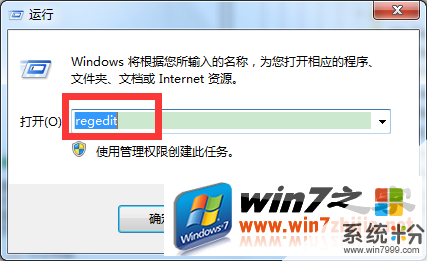 2、在打开的注册表编辑器中,依次展开:“HKEY_LOCAL_MACHINE”、“SOFTWARE”、“Microsoft” 、“Windows”、“CurrentVersion”、“Explorer”,接着在右边的窗格里面找到键值名为Max Cached Icons。如果找到不到该键值,就在右边的窗口空白地方右击,选择“新建”、“字符串值”,接着再将其重命名为Max Cached Icons。
2、在打开的注册表编辑器中,依次展开:“HKEY_LOCAL_MACHINE”、“SOFTWARE”、“Microsoft” 、“Windows”、“CurrentVersion”、“Explorer”,接着在右边的窗格里面找到键值名为Max Cached Icons。如果找到不到该键值,就在右边的窗口空白地方右击,选择“新建”、“字符串值”,接着再将其重命名为Max Cached Icons。
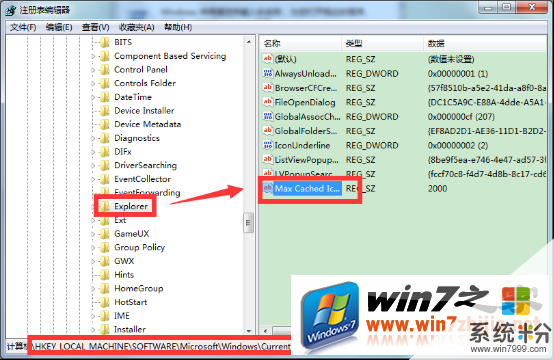 3、双击打开Max Cached Icons键值,来到字符串值编辑窗口,将里面的数据修改为8192,接着再点击“确定”按钮就可以完成设置。
3、双击打开Max Cached Icons键值,来到字符串值编辑窗口,将里面的数据修改为8192,接着再点击“确定”按钮就可以完成设置。
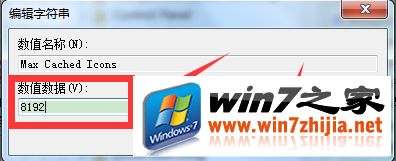 以上就是当你遇到你的桌面上的图标加载十分缓慢的情况的解决办法,看似复杂,好像很多个步骤,其实都很简单,只要按照小编的方法一步一步来就可以完成。每次看着图标慢吞吞的显示出来,是不是感觉很着急很难受呢?有此困扰的小伙伴们快学习起来吧。
以上就是当你遇到你的桌面上的图标加载十分缓慢的情况的解决办法,看似复杂,好像很多个步骤,其实都很简单,只要按照小编的方法一步一步来就可以完成。每次看着图标慢吞吞的显示出来,是不是感觉很着急很难受呢?有此困扰的小伙伴们快学习起来吧。
以上就是win7图标加载速度很慢怎么解决?,win7图标加载速度很慢如何处理?教程,希望本文中能帮您解决问题。
我要分享:
相关教程
- ·win7系统精简版图标加载速度很慢怎么办
- ·win7如何提高网页图片加载速度方法 怎么解决win7电脑网页图片加载速度很慢的问题
- ·win7系统开机后桌面图标加载很慢的解决方法
- ·win7电脑删除文件速度很慢如何解决 win7电脑删除文件速度很慢怎样解决
- ·win7下载速度慢怎么回事,win7下载速度慢的解决方法
- ·win7系统速度慢 电脑公司win7本地硬盘传文件速度慢该如何解决? win7系统速度慢 电脑公司win7本地硬盘传文件速度慢该怎么解决
- ·win7系统电脑开机黑屏 Windows7开机黑屏怎么办
- ·win7系统无线网卡搜索不到无线网络 Win7电脑无线信号消失怎么办
- ·win7原版密钥 win7正版永久激活密钥激活步骤
- ·win7屏幕密码 Win7设置开机锁屏密码的方法
Win7系统教程推荐
- 1 win7原版密钥 win7正版永久激活密钥激活步骤
- 2 win7屏幕密码 Win7设置开机锁屏密码的方法
- 3 win7 文件共享设置 Win7如何局域网共享文件
- 4鼠标左键变右键右键无法使用window7怎么办 鼠标左键变右键解决方法
- 5win7电脑前置耳机没声音怎么设置 win7前面板耳机没声音处理方法
- 6win7如何建立共享文件 Win7如何共享文件到其他设备
- 7win7屏幕录制快捷键 Win7自带的屏幕录制功能怎么使用
- 8w7系统搜索不到蓝牙设备 电脑蓝牙搜索不到其他设备
- 9电脑桌面上没有我的电脑图标怎么办 win7桌面图标不见了怎么恢复
- 10win7怎么调出wifi连接 Win7连接WiFi失败怎么办
Win7系统热门教程
- 1 Windows 7旗舰版鼠标移到右下角没反应该怎么办?
- 2 Win7 EXE应用程序图标丢失解决办法
- 3 win7系统开机提示Windows没有启动成功怎么解决
- 4风林火山win7系统电脑主题服务无法自动启动怎么解决 风林火山win7系统电脑主题服务无法自动启动如何解决
- 5win7笔记本为什么漏电|win7笔记本漏电解决方法
- 6Win7旗舰版使用一段时间后屏幕变黑并提示不是正版解决方法有哪些 Win7旗舰版使用一段时间后屏幕变黑并提示不是正版如何解决
- 7win7电脑页面没有毛玻璃效果不变透明怎么解决? win7电脑页面没有毛玻璃效果不变透明怎么处理?
- 8win7怎么查电脑配置|win7如何查看硬件配置
- 9解决建设银行U盾在win7上的使用
- 10怎么查看windows 7安装时间,查看windows7安装时间的方法
最新Win7教程
- 1 win7系统电脑开机黑屏 Windows7开机黑屏怎么办
- 2 win7系统无线网卡搜索不到无线网络 Win7电脑无线信号消失怎么办
- 3 win7原版密钥 win7正版永久激活密钥激活步骤
- 4win7屏幕密码 Win7设置开机锁屏密码的方法
- 5win7怎么硬盘分区 win7系统下如何对硬盘进行分区划分
- 6win7 文件共享设置 Win7如何局域网共享文件
- 7鼠标左键变右键右键无法使用window7怎么办 鼠标左键变右键解决方法
- 8windows7加密绿色 Windows7如何取消加密文件的绿色图标显示
- 9windows7操作特点 Windows 7的特点有哪些
- 10win7桌面东西都没有了 桌面文件丢失了怎么办
